Kích hoạt tự đồng bộ thời gian khi sử dụng phần mềm Quản lý dự án 360
Lỗi khi cài đặt lần đầu hoặc cài lại win


Danh mục
Bộ phận bán hàng
SĐT: 0787 64 65 68
Zalo: 0971 954 610
SĐT: 0975 866 987
Zalo: 0975 866 987
SĐT: 0377 101 345
Zalo: 0377 101 345
SĐT: 098 884 9199
Zalo: 098 884 9199
Danh sách đại lý
Support online
Ms Thúy
0787 64 65 68
Mr Hòa
0975 866 987
Ms Ly 360
0377 101 345
Mr Quyết
098 884 9199
HƯỚNG DẪN NGƯỜI DÙNG PHẦN MỀM NGHIỆM THU XÂY DỰNG 360 CÁC ĐỔI DẤU CHẤM (.) DẤU PHẨY (,) TRONG WIN
I. Đổi dấu chấm, phẩy trong win 10
1. Bước 1: Chọn "Control Panel"
.png)
Bước 2: Chọn "Programs"

Bước 3: Chọn
=> Decimal Symbol: mặc định sẽ là dấu chấm (.) để ngăn cách dấu thập phân như 123.456,000
=> Tại đây bạn sửa lại là dấy phẩy (,)
=> Digit grouping symbol: mặc định sẽ là dây phẩy (,) để ngăn cách giữa các số hàng đơn vị như 123,456.000
=> tại đây bạn sửa lại là dấu chấm (.)
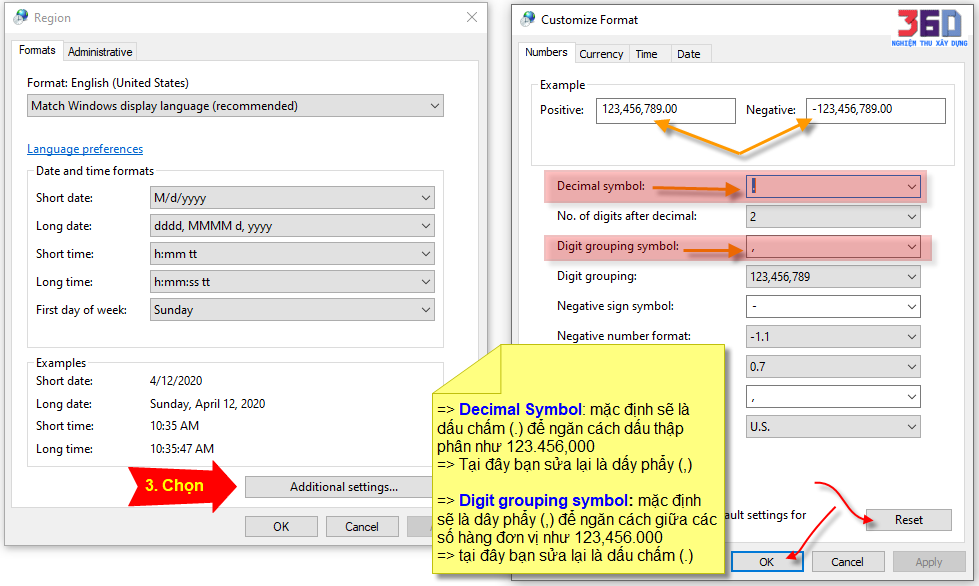
II. Đổi dấu chấm, phẩy trong win 7
Các bước làm như trên
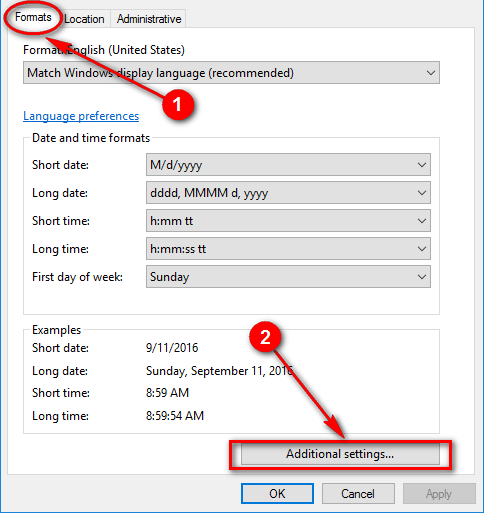
Bài viết liên quan
Kích hoạt tự đồng bộ thời gian khi sử dụng phần mềm Quản lý dự án 360
Lỗi khi cài đặt lần đầu hoặc cài lại win
HƯỚNG DẪN CÀI ĐẶT VÀ ĐĂNG KÝ TÀI KHOẢN FULL MIỄN PHÍ PHẦN MỀM QUẢN LÝ THI CÔNG 360 (Dùng thử demo)
Cách đơn giản để tải phần mềm quản ký thi công 360 demo mễn phí
Cách cắt chuỗi ký tự đầu LEFT, giữa MID, cuối RIGHT muốn lấy trong excel
Phần mềm Quản lý chất lượng 360 hướng dẫn người dùng sử dụng 3 lệnh cắt chuỗi thường dùng trong excel
Hướng dẫn xử lý các lỗi trong phần mềm nghiệm thu xây dựng 360
Hướng dẫn xử lý các tình huống lỗi trong phần mềm nghiệm thu xây dựng 360. Khi cần hỗ trợ vui lòng gọi 0787646568
Hướng dẫn tải và cài đặt phần mềm nghiệm thu xây dựng 360 pro demo miễn phí
Khi bạn cần hỗ trợ, hướng dẫn cài đặt phần mềm nghiệm thu xây dựng 360 bạn có thể xem bài viết sau hoặc gọi bộ phận hỗ trợ 0787 64 65 68
Hướng dẫn xóa bộ cài đặt bất kỳ trong Contron Panen win7 và Win10
Trong qua trình thực hiện sử dụng phần mềm nếu muốn xóa nó để làm gì đó thì bạn tham khảo bài viết chi tiết này
Cách kích hoạt .Net Framework 3.5 trên windows7 và windows10
Kích hoạt Net Framework trên Win 10 trong trường hợp bạn cài đặt phần mềm nào đó yêu cầu hệ thống phải có Net Framework 3.5
Cách vô hiệu bộ lọc SmartScreen trong Windows 8 hoặc 10
Về cơ bản, Windows SmartScreen là công cụ, tính năng kiểm tra độ an toàn một file hoặc ứng dụng có thể gây hại trên hệ thống Windows 10. Tính năng này được tích hợp từ Windows 8. Khi bạn chạy một file hoặc một ứng dụng không rõ nguồn gốc, Windows sẽ chặn ứng dụng này là lại và hiển thị màn hình hỏi bạn không chạy hay có chạy ứng dụng này.
Có thể nói tính năng này cực kỳ hữu ích, tuy nhiên nếu xuất hiện nhiều thông báo này khi chạy ứng dụng sẽ khiến nhiều người cảm thấy khó chịu. Do đó bạn có thể tiến hành vô hiệu hóa Windows SmartScreen trên Windows 10 đi.
Hướng dẫn hỗ trợ trực tuyến bằng UltraViewer
Khi người dùng cần hỗ trợ từ xa qua mạng vui lòng làm theo hướng dẫn sau
